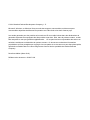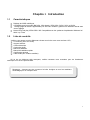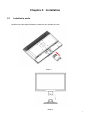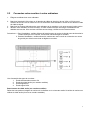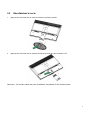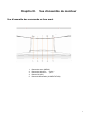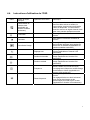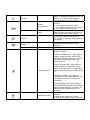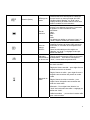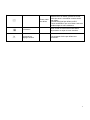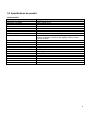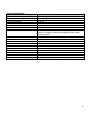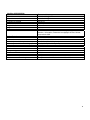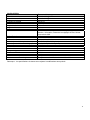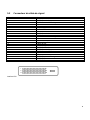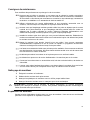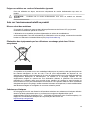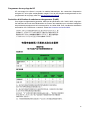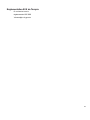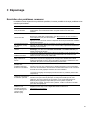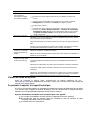HP Value 21-inch Displays Le manuel du propriétaire
- Catégorie
- Téléviseurs
- Taper
- Le manuel du propriétaire

S1931a, S2031/S2031a,
S2231/S2231a, S2331/S2331a, S2321a
Moniteurs LCD
Guide d'utilisation

© 2010 Hewlett-Packard Development Company, L.P.
Microsoft, Windows, et Windows Vista sont soit des marques commerciales, soit des marques
commerciales déposées de Microsoft Corporation aux États-Unis et/ou dans d'autres pays.
Les seules garanties pour les produits et les services HP sont celles inclues dans les déclarations de
garanties expresses accompagnant les dits produits et services. Rien, dans le présent contenu, ne doit
être interprété en tant que garantie supplémentaire. HP ne peut être tenu responsable des erreurs ou
omissions techniques ou éditoriales du présent contenu. Ce document contient des informations
propriétaires qui sont protégées par copyright. Aucune partie de ce document ne peut être photocopiée,
reproduite ou traduite dans une autre langue sans l'accord écrit et préalable de Hewlett-Packard
Company.
Deuxième édition (Mars 2010)
Référence du document : 603307-002
:

1
Instructions importantes relatives à la sécurité
1. Veuillez lire toutes les instructions suivantes attentivement, et conserver le présent manuel pour
référence future.
2. Débranchez ce moniteur avant nettoyage. N'utilisez pas de nettoyant liquide ou en aérosol pour
nettoyer la surface du LCD. Utilisez un chiffon humide pour le nettoyage.
3. N'appuyez pas sur la surface de l'écran LCD avec vos mains ni avec un autre objet dur. Ceci peut
provoquer des dégâts aux circuit ou aux molécules de cristaux liquides dans le moniteur.
4. N'exposez pas cet équipement à l'eau, à la pluie ou à l'humidité.
5. Ne placez pas le produit sur un chariot, un support ou une table instable, sur des étagères, etc. Il peut
tomber s'endommageant ainsi gravement.
6. Ne bloquez pas et ne couvrez pas les ouvertures faites pour la ventilation avec un linge ou une housse.
Ne placez pas l'appareil près d'un radiateur ou d'un convecteur électrique, ni dans un endroit fermé,
comme une bibliothèque, sans une ventilation adéquate.
7. Ne placez rien sur le cordon électrique. Ne placez le cordon électrique là où il risquerait d'être piétiné
par des personnes.
8. N'insérez jamais d'objet dans ce moniteur à travers les fentes du boîtier, car cela pourrait toucher des
points de haute tension dangereuse ou provoquer des cour-circuits et donc un feu ou une électrocution.
Ne répandez jamais de liquide d'aucune sorte sur le moniteur.
9. Suivez la résolution conseillée du moniteur pour décider du réglage de résolution sur l'ordinateur et
avoir un affichage optimal.
10. Évitez d'afficher la même image sur l'écran du moniteur pendant une période prolongée. Sinon, cela
peut provoquer un vieillissement des molécules de cristaux liquides dans le moniteur et provoquer un
mauvais affichage.
11. Débranchez le moniteur pour prolonger sa durée de vie quand il n'est pas utilisé pendant une période
prolongée.
12. N'essayez pas de réparer ce moniteur vous-même car l'ouverture ou le fait d'enlever les capots peuvent
vous exposer à des tensions dangereuses ou à d'autres dangers. Faites appel à un technicien de
maintenance qualifié pour toute réparation.
13. Débranchez le moniteur et emmenez-le au service de réparation du fabricant dans les cas suivants :
a. Lorsque le cordon électrique ou la fiche est endommagé ou fissuré.
b. Si du liquide a été répandu dans le moniteur.
c. Si le moniteur a été exposé à la pluie ou à de l'eau.
d. Si le moniteur et tombé ou si le boîtier a été endommagé.
e. Lorsque le moniteur présente une altération significative de ses performances et qu'une
réparation s'avère nécessaire.

2
Chapitre I. Introduction
1.1 Caractéristiques
Réglage de l'OSD multilingue
Compatible avec les modes IBM VGA, VGA étendu, VESA VGA, SVGA, XGA, et SXGA
La large plage de tensions applicables (CA 100-240V 50/60Hz ) permet une utilisation directe sans
aucun réglage.
Norme Plug-and-play VESA DDC1/ 2B. Compatible avec les systèmes d'exploitation Windows 9x /
2000 / xp / Vista
1.2 Liste de contrôle
Veuillez vous assurer que les éléments suivants sont inclus avec votre moniteur LCD ;
Le moniteur (avec son socle)
Support inférieur
Cordon électrique
Cordon de signal
Manuel d'utilisation
Manuel d'installation rapide
Certificat de garantie
Câble audio (sur certains modèles)
Si l'un de ces éléments était manquant, veuillez contacter votre revendeur pour de l'assistance
technique et un service personnalisé.
Remarque : Assurez-vous de conserver la boîte d'origine et tous les matériaux
d'emballage pour un transport futur.

3
Chapitre II. Installation
2.1 Installez le socle
Veuillez suivre les étapes illustrées ci-dessous pour installer le socle.
Étape 1
Étape 2

4
2.2 Connectez votre moniteur à votre ordinateur
1. Éteignez et débranchez votre ordinateur.
2. Branchez l'extrémité 15 broches ou 24 broches du câble de signal sur le port VGA ou DVI de votre
moniteur et la fiche VGA ou sortie DVI OUT à l'arrière de votre ordinateur. Serrez les vis des deux côtés
du câble de signal.
3. Branchez les cordons électriques de votre ordinateur et du moniteur sur la prise secteur la plus proche.
4. Allumez votre ordinateur et votre moniteur. Si votre moniteur affiche une image, l'installation a été
réalisée avec succès. Si le moniteur n'affiche aucune image, vérifiez tous les branchements.
Précautions :1. Pour l'installation, veuillez effectuer le branchement du cordon de signal avant de brancher le
cordon électrique sur le secteur, afin d'éviter d'endommager le moniteur.
2. Pendant l'installation, veuillez soutenir le cadre avant avec la main au niveau de son centre
de gravité pour éviter toute chute et dégâts au moniteur.
Vue d'ensemble des ports du moniteur :
1. Entrée d'alimentation secteur CA
2. Entrée du signal audio (sur certains modèles)
3. Entrée signal DVI
4. Entrée signal VGA
Branchement du câble audio (sur certains modèles)
Reliez les haut-parleurs intégrés du moniteur à l'ordinateur et au connecteur audio à l'arrière du moniteur en
utilisant le câble audio (fourni avec certains modèles).

5
2.3 Désolidarisez le socle
1. Appuyez sur le bouton clip du socle et enlevez le socle du support.
2. Appuyez sur le bouton clip du support et enlevez le socle de votre moniteur LCD.
Remarque : Ce moniteur utilise des ports d'installation compatibles VESA 100mmx100mm.

6
Chapitre III. Vue d'ensemble du moniteur
Vue d'ensemble des commande en face avant
1. Bouton de menu (MENU)
2. Bouton de sélection - (moins)
3. Bouton de sélection + (plus)
4. Bouton OK (OK)
5. Bouton d'alimentation (ALIMENTATION)

7
Chapitre IV. Instructions d'utilisation
4.1. Interrupteur d'alimentation MARCHE/ARRÊT
Appuyez sur ce bouton pour allumer/éteindre votre moniteur. Remarque : L'interrupteur
MARCHE/ARRÊT ne débranche pas votre moniteur de la tension secteur. Pour débrancher
complètement la tension secteur, veuillez enlever la fiche secteur de la prise.
4.2. Témoin d'alimentation
Le témoin s'illumine en bleu lorsque le moniteur fonctionne normalement. Si le moniteur tourney en
mode d'économie d'énergie, le témoin passe en ambre. Lorsque le moniteur est éteint, ce témoin est
éteint.
4.3. Fonctionnalités du menu
Toutes les fonctionnalités suivantes de votre moniteur peuvent être accédées et réglée à l'aide du système
de menu sur écran (OSD).
1. Si votre moniteur n'est pas sous tension, appuyez sur le bouton "Alimentation" pour l'allumer.
2. Appuyez sur le bouton "Menu" pour activer le menu OSD. Le menu principal OSD s'affiche.
3. Pour afficher le menu ou le sous-menu principal, appuyez sur “+” en face avant de votre moniteur pour
faire défiler vers le haut, ou sur “-” pour faire défiler vers le bas. Appuyez alors sur le bouton "OK” pour
choisir la fonction en surbrillance. Lorsque la surbrillance a défilé jusqu'en bas du menu, elle réapparait
en haut du menu. Lorsque la surbrillance a défilé jusqu'en haut du menu, elle réapparait en bas du
menu.
4. Pour ajuster l'option choisie, appuyez sur le bouton “+” ou “-”.
5. Choisissez “Enregistrer” et retournez.
Si vous ne voulez pas enregistrer ce réglage, choisissez “Annuler” dans le sous-menu ou “Quitter” dans
le menu principal.
6. Appuyez sur le bouton "Menu" pour quitter le menu OSD.

8
4.4. Instructions d'utilisation de l'OSD
Icône
Option du menu
principal
Option du sous-menu Remarque
Commutation de
l'entrée vidéo
(applicable sur
certains modèles
seulement)
xued à éiler tse ruetinom el euqsroL
sources vidéo actives et valides, la
commutation entre les sources d'entrée
vidéo est disponible. La commutation
entre les sources de signal d'entrée vidéo
peut vous prendre quelques secondes.
Luminosité
Pour régler le niveau de luminosité de
l'écran.
Contraste
Pour régler le niveau de contraste de
l'écran.
Contrôle de l'image
ruetpac eL .narcé'l rus egami'l relgér ruoP
de luminosité ambiante peut également
être activé ou désactivé (applicable sur
certains modèles seulement)
à egami'l tnemeuqitamotua relgér ruoP
otua egalgéR
l'écran (applicable sur l'entrée VGA
seulement)
lgér ruoP
elatnoziroh noitisoP
er la position horizontale d'une
image (applicable sur l'entrée VGA
seulement)
lgér ruoP
elacitrev noitisoP
er la position verticale d'une
image (applicable sur l'entrée VGA
seulement)
resiminim ruoP
ecneuqérF
les lignes verticales ou les
barres visibles sur le fond de l'écran.
Le réglage de la fréquence modifie l'image
horizontale sur l'écran (applicable sur
l'entrée VGA seulement).
Phase fréquence
Pour régler la phase de la fréquence sur
l'écran.
Ce réglage élimine tout bruit horizontal
pour donner des images et des
personnages plus nets et plus vivants
(applicable sur l'entrée VGA seulement)

9
Couleur
l'écran. Le réglage par défaut en usine est
“6500 K” ou “Couleur personnalisée”,
selon le modèle de votre moniteur.
Couleur
personnalisée
Pour choisir et régler la plage de
couleurs :
R – pour régler le niveau de rouge
G – pour régler le niveau de vert (Green)
B – pour régler le niveau de bleu
nifa narcé'l ed rueluoc al relgér ruoP
BGRs
d'être conforme aux normes de couleurs
utilisées dans l'industrie de l'image.
Langues
Pour choisir la langue affichée sur le
menu OSD. Le réglage d'usine par défaut
est "Anglais".
Gestion
gestion de l'alimentation pour votre
moniteur.
.emulov el relgér ruoP emuloV
Commande OSD
Pour régler la position du menu OSD
affiché sur l'écran.
Position horizontale OSD – pour régler la
position visuelle du menu OSD vers la
gauche ou la droite de l'écran. La valeur
de la position horizontale d'usine par
défaut est de 50.
Position verticale OSD – pour régler la
position visuelle du menu OSD vers le
haut ou le bas de l'écran. La valeur de la
position verticale d'usine par défaut est de
50.
Transparence OSD – pour régler la
transparence et permettre l'affichage des
informations de fond en transparence
sous l'OSD.
Durée d'affichage OSD - pour régler la
durée d'affichage de l'OSD (en secondes)
après le dernier appui sur un bouton. Le
réglage d'usine par défaut est de “30
secondes”.
Affichage du mode
Pour activer la fonction d'économie
d'énergie
Veuillez choisir “Marche” ou “Arrêt”
Le réglage d'usine par défaut est Marche.

10
Gestion (Suite)
Affichage du
mode
Les informations de résolution, du taux de
rafraichissement et de fréquence s'affichent
lors de l'accès au menu principal de l'OSD.
Veuillez choisir “Marche” ou “Arrêt” car le
réglage d'usine par défaut marche-arrêt varie
selon le modèle de votre moniteur.
État du
moniteur
L'état opérationnel de votre moniteur s'affiche
lorsque vous allumez le moniteur. Choisissez
la position où les informations d'état
s'affichent :
Haut
Milieu
Bas
Arrêt
Le réglage par défaut en usine est “Haut” ou
“Arrêt”, selon le modèle de votre moniteur.
Prise en
charge
DDC/CI
Il est possible de contrôler sur votre ordinateur
certaines fonctions du menu OSD comme la
luminosité, le contraste et la température de
couleur.
Cette fonctionnalité peut être réglée sur
“Marche” ou “Arrêt”. Le réglage d'usine par
défaut est Marche.
Indicateur
d'alimentation
en face avant
Témoin sous/hors tension (LED) sur le bouton
d'alimentation. Si le témoin est réglé sur
“Arrêt”, il reste éteint en permanence.
Minuterie de
veille
Le menu de réglage de la minuterie présente
les choix suivants :
Régler de l'heure actuelle – pour régler l'heure
actuelle en heures et minutes.
Régler l'heure de veille – pour régler l'heure à
laquelle votre moniteur doit passer en mode
veille.
Régler l'heure de mise en marche – pour
régler l'heure à laquelle votre moniteur doit
sortir du mode veille.
Minuterie – Pour régler l'état “Marche’ ou
“Arrêt” de la minuterie de veille. Le réglage par
défaut est “Arrêt”.
Veille immédiate – pour activer le mode veille
pour votre moniteur

11
oédiv eértnE
par défaut
Lorsque le moniteur est relié à deux sources
vidéo actives et valides, permet de choisir
celle des deux à considérer comme entrée
par défaut.
L'entrée de signal par défaut est DVI.
Toute modification que vous faites s'active au
redémarrage de votre ordinateur.
Information
Pour choisir et afficher des informations
importantes au sujet de votre moniteur.
Restaurer les
réglages d'usine
Les réglages d'usine par défaut sont
restaurés.

12
Chapitre V. Informations techniques
5.1 Mode d'affichage prédéfini en usine
Modèle S1931a
Critère Résolution Fréquence horizontale Fréquence verticale
1 640X480 @60 Hz 31.469 59.94
2 720X400 @70 Hz 31.469 70.087
3 800X600 @60 Hz 37.879 60.317
4 1024X768 @60 Hz 48.363 60.004
5 1280X720 @60 Hz 45 60
6 1280X960 @ 60 Hz 60 60.00
7 1280X1024 @60 Hz 63.98 60.02
8 1366X768 @60Hz 47.71 59.79
Modèles S2031 / S2031a
Critère Résolution Fréquence horizontale Fréquence verticale
1 640X480 @60 Hz 31.469 59.94
2 720X400 @70 Hz 31.469 70.087
3 800X600 @60 Hz 37.879 60.317
4 1024X768 @60 Hz 48.363 60.004
5 1280X720 @60 Hz 44.77 59.86
6 1280X1024 @ 60 Hz 63.98 60.02
7 1440X900 @60 Hz 55.94 59.89
8 1600X900 @60Hz 60 60
Modèles S2231/S2231a/S2331/S2331a/S2321a
Critère Résolution Fréquence horizontale Fréquence verticale
1 640X480 @60 Hz 31.469 59.94
2 720X400 @70 Hz 31.469 70.087
3 800X600 @60 Hz 37.879 60.317
4 1024X768@ 60 Hz 48.363 60.004
5 1280X720@ 60 Hz 44.77 59.86
6 1280X960 @60 Hz 60 60
7 1280X1024 @60 Hz 63.98 60.02
8 1440X900 @ 60 Hz 55.94 59.89
9 1600X1200 @ 60 Hz 75 60
10 1680X1050 @60 Hz 65.29 60
11 1920X1080 @60 Hz 67.158 60
Remarque : Le mode d'affichage prédéfini en usine est sujet à modification sans préavis.

13
5.2 Spécifications du produit
Modèle S1931a
Taille Écran de 18.5" de large
Résolution maxi. 1366 x 768 @ 60 Hz
Résolution conseillée 1366 x 768 @ 60 Hz
Fréquence horizontale 24-83 kHz
Fréquence verticale 50-76 Hz
Taille utile 409.8x 230.4 mm
Angle de vision 170
Angle d'inclinaison -5º à 15º
Fréquence pixels 170 MHz
Fonctions OSD Luminosité, Contraste, Contrôle de l'image, Langues, Couleur,
Gestion, Information, Restaurer les réglages d'usine, Quitter,
Commande OSD
Taille (Emballage) 362x 130 x 533 mm
Poids net / Poids brut 4.08KG / 5.40KG
Alimentation 100-240VCA,50/60Hz
Altitude (en condition opérationnelle) 0 à 3048 m (0 à 10000 pieds)
Altitude (en condition de stockage) 0 à 12192 m (0 à 40000 pieds)
Signal d'entrée DVI/VGA
Contraste 1000 : 1
Luminosité 250 cd/m
2
Temps de réponse 5 ms
Couleurs affichables 16.7 M
Puissance 28 W
Environnement opérationnel Température : 5-35 ; humidité : 20% ~ 80%℃
Environnement de stockage Température : -20-60 ; humidité : 10% ~ 85%℃

14
Modèles S2031/S2031a
Taille Écran de 20" de large
Résolution maxi. 1600 x 900 @ 60 Hz
Résolution conseillée 1600 x 900 @ 60 Hz
Fréquence horizontale 24-83 kHz
Fréquence verticale 50-76 Hz
Taille utile 442.8x 249.08 mm
Angle de vision 170
Angle d'inclinaison -5º à 15º
Fréquence pixels 170 MHz
Fonctions OSD Luminosité, Contraste, Contrôle de l'image, Langues, Couleur,
Gestion, Information, Restaurer les réglages d'usine, Quitter,
Commande OSD
Taille (Emballage) 362x 130 x 533 mm
Poids net / Poids brut 4.08KG / 5.50KG
Alimentation 100-240VCA,50/60Hz
Altitude (en condition opérationnelle) 0 à 3048 m (0 à 10000 pieds)
Altitude (en condition de stockage) 0 à 12192 m (0 à 40000 pieds)
Signal d'entrée DVI/VGA
Contraste 1000 : 1
Luminosité 250 cd/m
2
Temps de réponse 5 ms
Couleurs affichables 16.7 M
Puissance 25/28 W
Environnement opérationnel Température : 5-35 ; humidité : 20% ~ 80℃ %
Environnement de stockage Température : -20-60 ; humidité : 10% ~ 85%℃

15
Modèles S2231/S2231a
Taille Écran de 21.5" de large
Résolution maxi. 1920 X 1080 @60 Hz
Résolution conseillée 1920 X 1080 @60 Hz
Fréquence horizontale 24-94 kHz
Fréquence verticale 50-76 Hz
Taille utile 476.64x 268.11 mm
Angle d'inclinaison -5º à 15º
Angle de vision 160
Fréquence pixels 170 MHz
Fonctions OSD Luminosité, Contraste, Contrôle de l'image, Langues, Couleur,
Gestion, Information, Restaurer les réglages d'usine, Quitter,
Commande OSD
Taille (Emballage) 572x 120 x 383 mm
Poids net / Poids brut 4.12 KG / 5.57KG
Alimentation 100-240VCA,50/60Hz
Altitude (en condition opérationnelle) 0 à 3048 m (0 à 10000 pieds)
Altitude (en condition de stockage) 0 à 12192 m (0 à 40000 pieds)
Signal d'entrée DVI/VGA
Contraste 1000 : 1
Luminosité 300 cd/m
2
Temps de réponse 5 ms
Couleurs affichables 16.7 M
Puissance 45 W/50 W
Environnement opérationnel Température : 5-35 ; humidité : 20% ~ 80%℃
Environnement de stockage Température : -20-60 ; humidité : 10% ~ 85%℃

16
Modèles S2331/S2331a
Taille Écran de 23" de large
Résolution maxi. 1920 X 1080 @60 Hz
Résolution conseillée 1920 X 1080 @60 Hz
Fréquence horizontale 24-94 kHz
Fréquence verticale 50-76 Hz
Taille utile 509.18x 286.42 mm
Angle d'inclinaison -5º à 15º
Angle de vision 160
Fréquence pixels 170 MHz
Fonctions OSD Luminosité, Contraste, Contrôle de l'image, Langues, Couleur,
Gestion, Information, Restaurer les réglages d'usine, Quitter,
Commande OSD
Taille (Emballage) 405x 610 x 122 mm
Poids net / Poids brut 4.66KG / 6.37KG
Alimentation 100-240VCA,50/60Hz
Altitude (en condition opérationnelle) 0 à 3048 m (0 à 10000 pieds)
Altitude (en condition de stockage) 0 à 12192 m (0 à 40000 pieds)
Signal d'entrée DVI/VGA
Contraste 1000 : 1
Luminosité 300 cd/m
2
Temps de réponse 5 ms
Couleurs affichables 16.7 M
Puissance 45 W
Environnement opérationnel Température : 5-35 ; humidité : 20% ~ 80%℃
Environnement de stockage Température : -20-60 ; humidit℃ é : 10% ~ 85%

17
Modèle S2321a
Taille Écran de 23" de large
Résolution maxi. 1920 X 1080 @60 Hz
Résolution conseillée 1920 X 1080 @60 Hz
Fréquence horizontale 24-94 kHz
Fréquence verticale 50-76 Hz
Taille utile 509.18x 286.42 mm
Angle d'inclinaison -5º à 15º
Angle de vision 160
Fréquence pixels 170 MHz
Fonctions OSD Luminosité, Contraste, Contrôle de l'image, Langues, Couleur,
Gestion, Information, Restaurer les réglages d'usine, Quitter,
Commande OSD
Taille (Emballage) 405x 610 x 122 mm
Poids net / Poids brut 4.67KG / 6.37KG
Alimentation 100-240VCA,50/60Hz
Altitude (en condition opérationnelle) 0 à 3048 m (0 à 10000 pieds)
Altitude (en condition de stockage) 0 à 12192 m (0 à 40000 pieds)
Signal d'entrée DVI/VGA
Contraste 1000 : 1
Luminosité 300 cd/m
2
Temps de réponse 5 ms
Couleurs affichables 16.7 M
Puissance 55 W
Environnement opérationnel Température : 5-35 ; humidité : 20% ~ 80%℃
Environnement de stockage Température : -20-60 ; humidité : 10% ~ 85%℃
Remarque : Les spécifications ci-dessus sont sujettes à modifications sans préavis.

18
5.3 Connecteur du câble de signal
N° broche Nom du signal
1 TMDS Donnée 2-
2 TMDS Donnée 2+
3 TMDS Donnée 2/4 Blindage
4 NC
5 NC
6 Fréquence DDC
7 Donnée DDC
8 NC
9 TMDS Donnée 1-
10 TMDS Donnée 1+
11 TMDS Donnée 1/3 Blindage
12 NC
13 NC
14 Alimentation +5V
15 Câble de test
16 Test échange à chaud
17 TMDS Donnée 0-
18 TMDS Donnée 0+
19 TMDS Donnée 0/5 Blindage
20 NC
21 NC
22 TMDS Fréquence Blindage
23 TMDS Fréquence +
24 TMDS Fréquence -
Interface DVI
La page charge ...
La page charge ...
La page charge ...
La page charge ...
La page charge ...
La page charge ...
La page charge ...
La page charge ...
La page charge ...
La page charge ...
La page charge ...
La page charge ...
La page charge ...
-
 1
1
-
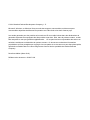 2
2
-
 3
3
-
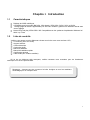 4
4
-
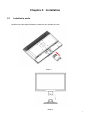 5
5
-
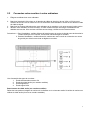 6
6
-
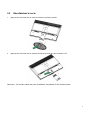 7
7
-
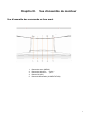 8
8
-
 9
9
-
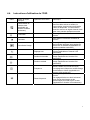 10
10
-
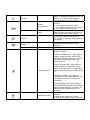 11
11
-
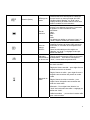 12
12
-
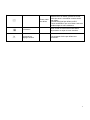 13
13
-
 14
14
-
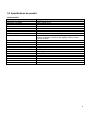 15
15
-
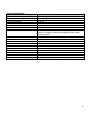 16
16
-
 17
17
-
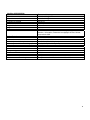 18
18
-
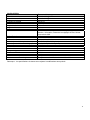 19
19
-
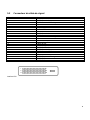 20
20
-
 21
21
-
 22
22
-
 23
23
-
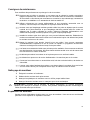 24
24
-
 25
25
-
 26
26
-
 27
27
-
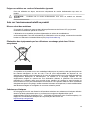 28
28
-
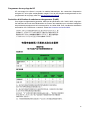 29
29
-
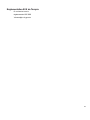 30
30
-
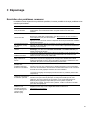 31
31
-
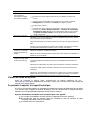 32
32
-
 33
33
HP Value 21-inch Displays Le manuel du propriétaire
- Catégorie
- Téléviseurs
- Taper
- Le manuel du propriétaire
Documents connexes
Autres documents
-
Dell U2212HM Mode d'emploi
-
ViewSonic CDP5562-L-S Mode d'emploi
-
ViewSonic CDP4260-TL Mode d'emploi
-
Dell P2014H Mode d'emploi
-
Acer DV460 Manuel utilisateur
-
Hannspree HC 241 HPB Manuel utilisateur
-
Acer AL1521 Le manuel du propriétaire
-
Hannspree HS 221 HPB Manuel utilisateur
-
Hannspree HE225DPB Manuel utilisateur
-
ViewSonic CDE5510-S Mode d'emploi